
TQBS0124-1
F0317JY1059
このたびは、パナソニック製品をお買い上げいただき、まことにありがとうございます。
μ 取扱説明書をよくお読みのうえ、正しく安全にお使いください。
μ ご使用前に「安全上のご注意」(裏面)を必ずお読みください。
μ さらに詳しい操作説明は、「取扱説明書 活用ガイド」(PDF 形式)に記載されて
います。Web サイトからダウンロードしてお読みください。
μ 保証書は「お買い上げ日・販売店名」などの記入を確かめ、取扱説明書と
ともに大切に保管してください。
〒 525−8520 滋賀県草津市野路東2丁目 3番 1-1 号
C Panasonic Corporation 2017
さらに詳しい使い方を知りたいときは、「取扱説明書 活用ガイド」(PDF 形式)をお読みください。
「取扱説明書 活用ガイド」(PDF 形式)は Web サイトからダウンロードできます。
http://av.jpn.support.panasonic.com/support/global/cs/bd/oi/index.html
「取扱説明書 活用ガイド」(PDF 形式)を閲覧・印刷するためには、AdobeReader が必要です。
AdobeReader は、下記のサイトからダウンロードできます。
http://www.adobe.com/products/acrobat/readstep2.html
取扱説明書
ブルーレイディスクプレーヤー
品番 DMP-BDT180
DMP-BD90
機器名の記載がない場合の本書における本体などの
イラストは DMP-BDT180 のものです。
本機を使用していただくためのサポート情報は、パナソニックホームページをご覧ください。
http://panasonic.jp/support/bd/
●
保証書用封筒に記載されている
QR コードから登録していただくと、
品番登録と製造番号を入力する必要がなく、
簡単に登録いただけます
QR コード
もっと詳しく知りたい
(取扱説明書 活用ガイドを読む)
「取扱説明書 活用ガイド」(PDF 形式)を Web サイトからダウンロー
ドする
付属品を確認する
[BDT180]
[BD90]
≥ 付属品、別売品の品番は、2017 年 3月現在のものです。変更
されることがあります。
≥ 電源コードキャップ
※
および包装材料などは商品を取り出した
あと、適切に処理をしてください。
※付属の電源コードによっては、電源コードキャップが無いものがあります。
≥ 小物部品については乳幼児の手の届かないところに適切に保管
してください。
電池を入れてください。
≥ +- を確認してください。
≥ 電池はマンガン乾電池、またはアルカリ乾電池をお使いく
ださい。
≥ 本機のリモコン受信部に向けて、まっすぐ操作してくださ
い。
本製品(付属品を含む)に表示の記号は以下を示しています。
リモコン(1 個) N2QAYB001038
リモコン用乾電池(2 本) 単3形乾電池
電源コード(1 本) K2CA2YY00287
リモコン(1 個) N2QAYB001037
リモコン用乾電池(2 本) 単3形乾電池
AC アダプター(1 本) SAE0005
付属品や別売品は販売店でお買い求めいただけます。
パナソニックの家電製品直販サイト「パナソニック ス
トア」でお買い求めいただけるものもあります。
詳しくは「パナソニック ストア」のサイトをご覧くださ
い。
http://jp.store.panasonic.com/
パナソニックグループのショッピングサイト
リモコンの準備
AC(交流)
[BDT180]
DC(直流)
[BD90]
Í/I スタンバイ /ON
各部の働き
リモコン操作時に本機以外の当社製機器が反応するときは、リモコンモードを変えてください。
[BDT180] [ ホーム ]
> 「設定」 > 「初期設定」 > 「システム設定」 > 「リモコンモード」
[BD90] [ 初期設定 ] > 「システム設定」 > 「リモコンモード」
1 ディスクトレイ
2 USB 機器の接続ポート
3 電源ランプ
電源を入れたときに点灯し、エラーのときは点滅しま
す。
4 リモコン受信部
受信範囲正面…約 7 m 以内
左右…各約 30°
上下…各約 20°
5 ディスクトレイを開閉する
6
[BDT180]停止する
7
[BDT180]再生する
8 電源を切 / 入する[Í/I]
1 本機の電源
2 テレビ操作部
本機のリモコンで当社製テレビの操作をす
ることができます。( 他社製テレビを操作
することはできません )
3 タイトル番号などを選ぶ / 数字や
[BDT180] 文字を入力する
[取消し]:入力した数値などを取り消す
4 再生時の基本操作をする
5 ポップアップメニューを表示する
6 トップメニューを表示する
7 サブメニューを表示する
8 カラーボタン
画面上の指示に応じてさまざまな用途に使
用する
9 リモコン送信部
10ディスクトレイを開閉する
11再生状態を確認する
12副映像を入 / 切する
13音声を切り換える
14
[BDT180]「テレビでネット」のポータルサ
イト画面を表示する
15
[BDT180]Netflix 画面を表示する
16ホーム画面を表示する
17選択および決定する
18前の画面に戻る
19
[BD90]画質を選択する
20
[BD90]副音声を入 / 切する
21
[BD90]本機の設定を変える
1
2
3
5
4
6
7
8
9
18
16
17
14
13
15
12
11
10
1
2
3
11
4
6
7
8
9
18
16
17
21
20
13
5
12
19
10
1 2 3 4
8
7
5 6
85
1
2
3
4
本機の準備をする
1. テレビと接続する
全ての接続を終えたあとに電源コードや AC アダプ
ターの接続をしてください。
≥接続時は各機器の電源プラグをコンセントから抜
いてください。各機器の説明書もご覧ください。
≥本機はアナログ出力端子がありません。HDMI端子
のないテレビでは、ご利用になれません。
≥本機とテレビとの接続には、HDMIケーブル(別売)
が必要です。
≥HDMIケーブルは、「ハイスピードHDMIケーブ
ル」をお買い求めください。HDMI規格に準拠して
いないケーブルでは動作しません。
当社製HDMIケーブルを推奨します。
節電のために
≥電源を切った状態でも、電力を消費しています。
(「仕様」参照)長期間使用しないときは、節電のた
め電源プラグをコンセントから抜いておくことを
お勧めします。
電源コードや AC アダプターは、本機専用ですので、
他の機器には使用しないでください。また、他の機器
の電源コードや AC アダプターを本機に使用しない
でください。
HDMI ケーブル
(別売)
電源コード(付属)
電源コンセント
AC アダプター(付属)
[BDT180]
[BD90]
[BDT180]
[BD90]
2. アンプと接続する
≥「デジタル出力」を設定してください。
[BDT180] [ ホーム ]
>
「設定」
>
「初期設定」
>
「音声設定」
>
「デジタル出力」
[BD90] [ 初期設定 ]
>
「音声設定」
>
「デジタル出力」
≥ ARC 非対応のテレビまたはアンプ(HDMI端子に
「ARC 対応」の表示なし)を使用する場合は、テレ
ビの音声をアンプで楽しむために、さらにアンプ
とテレビを光デジタルケーブルで接続する必要が
あります。
HDMI
ฟຊ
㸦
ARC
ᑐᛂ㸧
HDMI
入力
(
ARC
対応)
HDMI IN
HDMIケーブル ( 別売 )
アンプ
[BDT180]
[BD90]
HDMIケーブル ( 別売 )
[BDT180] [BD90]
お買い上げ後初めて電源を入れると、基本的な設定を行う
画面が表示されます。
準備
テレビの電源を入れ、本機を接続した入力に切り換える(例:
HDMI1 など)
1 を押す
設定画面が表示されます。
2 画面の指示に従い、設定を行う
「かんたん設置設定」終了後、「かんたんネットワーク
設定」を行うことができます。
≥ 左記項目の設定は、「初期設定」でいつでも設定することができ
ます。
[BDT180] [ ホーム ]
> 「設定」 > 「初期設定」 > 「ネットワー
ク
」 > 「かんたんネットワーク設定」
[ホーム] > 「設定」 > 「初期設定」 > 「システム設定」 >
「
かんたん設置設定」
[BD90] [ 初期設定 ] > 「システム設定」 > 「かんたん設置設
定
」
≥ ハブやルーターについてはそれぞれの取扱説明書をご覧くださ
い。
ホーム画面から本機の主な機能を操作することができます。
準備
テレビの電源を入れ、本機を接続した入力に切り換える
1 を押して本機の電源を入れる
2 や[3][4][2][1] で項目を選ぶ
≥ さらに他の項目がある場合は、この操作を繰り返してくだ
さい。
≥ メディアによって、表示される項目は異なります。
[BDT180] 3. ネットワーク接続する
本機をネットワークに接続すると、以下のサービスや機
能を利用することができます。
≥ソフトウェアを更新する
≥BD-Live を楽しむ(1GB 以上の残量がある USB 機器が
必要)
≥インターネットサービスを楽しむ
≥別の機器のコンテンツを楽しむ(ホームネットワーク)
さらに詳しい接続のしかたについては、接続した機器の
取扱説明書をご覧ください。
周辺機器に接続するときは、カテゴリー5(CAT5)以上の
LANケーブルのご使用をお勧めします。
LAN ケーブル
( ストレート )(別売)
インターネット
ハブまたはブロー
ドバンドルーター
4. かんたん設置設定・[BDT180] かんたんネットワーク設定をする
[BDT180]
本機をネットワーク接続している場合、本機の電源を入れ
たときに自動的にソフトウェアのバージョンを確認しま
す。
最新のソフトウェアになっていない場合、下記のメッセー
ジが表示されます。
下記のウェブページから最新のソフトウェアをパソコンに
ダウンロードすることもできます。USB 機器にコピーし
た後、本機に接続することでソフトウェアを更新すること
ができます。
http://panasonic.jp/support/bd/
[BD90]
下記のウェブページから最新のソフトウェアをパソコンに
ダウンロードし、USB 機器にコピーしてください。その
USB 機器を本機に接続するとソフトウェアを更新するこ
とができます。
http://panasonic.jp/support/bd/
ソフトウェアの更新中は他の操作はできません。また、故
障の原因となりますので、電源プラグをコンセントから抜
いたり、本機の電源を切ったりしないでください。
更新が完了すると、本機は自動的に再起動し、下記の画面
が表示されます。
≥ [BDT180] ソフトウェアの更新は「ソフトウェア更新」を選ぶこ
とでいつでも実行できます。
[ ホーム ]
> 「設定」 > 「初期設定」 > 「システム設定」 >
「
ソフトウェア更新」 > 「ソフトウェア更新の実行」
≥ ソフトウェアのバージョンを確認するには:
[BDT180] [ ホーム ]
> 「設定」 > 「初期設定」 > 「システム
設定
」 > 「システム情報」 > 「ソフトバージョン情報」
[BD90] [初期設定] > 「システム設定」 > 「システム情報」
> 「
ソフトバージョン情報」
≥ 更新は数分かかります。
≥ [BDT180] 本機をネットワークに接続している場合
– お使いの環境により、さらに時間がかかったり、インター
ネット接続ができなくなる場合があります。
– 本機の電源を入れたときに最新のソフトウェアかどうかの確
認を行わない場合は、「ソフトウェアの自動更新確認」を
「切」に設定してください。
[ ホーム ]
> 「設定」 > 「初期設定」 > 「システム設定」 >
「
ソフトウェア更新」 > 「ソフトウェアの自動更新確認」
ソフトウェアの更新
当社はお客様に最新技術を楽しんでいただけるよう、本機のソフトウェアを随時更新しています。
ソフトウェア更新のお知らせがあった場合、すぐに更新していただくことをお勧めします。
ソフトウェア更新
最新のバージョン :X.XX
現在のバージョン :X.XX
ソフトウェアの更新を開始しますか?
する しない
決定
戻る
ソフトウェアの更新が完了しました。
現在のバージョン
:
x.xx
戻る
本機を使う
ホーム画面について
動画
音楽写真
設定
ネットワーク
ホーム
ブルーレイディスクプレーヤー
設定
動画 / 写真 / 音楽
ディスク
メディアを再生します。
≥複数のコンテンツが記録されている場合は、コンテンツの種類やタイトルを選択
してください。
USB
[BDT180]
ネットワーク
テレビでネッ
ト
「テレビでネット」のポータルサイト画面を表示します。
ホームネット
ワーク
お部屋ジャンプリンク
メディアレンダラー
設定
初期設定
本機の各種設定をします。
[BDT180]
USB 管理
USB 機器内のデータ(BD ビデオデータのみ)を消去します。
壁紙設定
ホーム画面の壁紙を変更します。
1 メディアを入れる
≥ メディアを正しい向きに挿入してください。
≥ メディアによっては再生が始まります。
2
項目を選び、を押す
さらに他の項目がある場合は、この手順を繰り返してくだ
さい。
■ 再生中の操作
メディアやコンテンツによっては機能しないものもあります。
≥ メニュー画面の表示中は、ディスクが回っています。本機のモーターの保護やテレビ画面への焼き付き防止のため、再生しないとき
は[∫ 停止 ]を押して停止させてください。
≥ 記録した機器でファイナライズをしていないディスクは再生できません。
≥ パソコンでメディアにドラッグ&ドロップやコピー&ペーストした AVCHD や MPEG2 は再生することができません。
■ 再生できるメディアについて
※ 1 LTHtype も再生できます。
※ 2 字幕が記録されいる場合でも、字幕表示はできません。
※3 [BDT180] のみ
※ 4 AVCREC を含みます。
※ 5 CPRM 方式を含みます。
≥
使用するメディア、記録状態、記録方法、記録機器やファイルの作り方により再生できない場合や操作方法が異なる場合があります。
≥ ディスク制作者の意図により、本書の記載どおりに動作しないことがあります。ディスクの説明書もご覧ください。
∫ リージョンコード・番号について
本機は右記のリージョンコード(「ALL」を含む)の BD ビデオや
DVD ビデオのディスクを再生できます。
[BDT180] [BD90]
再生する
停止 [∫ 停止 ] を押す 停止位置を記憶します。
一時停止 [; 一時停止 ] を押す
もう一度押す、または[1 再生 ]を押すと、再生を再開
します。
早送り・早戻し
再生中に [6 早戻し ] または [早送り
5] を押す
押すごとに、または押したままにすると、速度が速くな
ります。(5 段階)
≥[1 再生 ] を押すと、通常再生に戻ります。
スロー再生 一時停止中に [ 早送り 5] を押す
スキップ
再生中または一時停止中に
[
:
スキップ ]
または
[
9
スキップ ]
を押す
タイトル、チャプター、またはトラックを飛び越します。
リピート
再生中に を押す
「操作メニュー」→「リピート」を選んで
設定する。
繰り返し再生の方法を選びます。
続き再生メモリー機能
[1 再生 ] を押すと停止位置から再生が始まります。
≥ BD ビデオ、DVD ビデオ、録画番組:
電源を切っても停止位置を記憶します。電源切状態やホーム画面表示状態で [1 再生 ] を押すと停止位置から再生が
始まります。
≥ 記録された停止位置はメディアを取り出すと、解除されます。
≥ BD-J が含まれる BD ビデオや BD/DVD ビデオのメニュー画面では、続き再生メモリー機能が働きません。
詳細については下記をご参照ください。
http://panasonic.jp/support/bd/
メディア メディアの種類 再生できる内容
BD ビデオ
≥ リージョンコード「A」
または「A」を含むもの
が表示されたディスク
市販またはレンタルソフト
BD-RE
—
録画番組
※2
、
JPEG、3D 写真(MPO)
※3
、
AAC、ALAC、DSD、FLAC、MP3、WAV、WMA
BD-R
※1
録画番組
※2
、MKV、
AAC、ALAC、DSD、FLAC、MP3、WAV、WMA
DVD ビデオ
≥ リージョン番号「2」ま
たは「2」を含むもの、
「ALL」が表示された
ディスク
≥ PAL 映像方式のディ
スクは再生不可
市販またはレンタルソフト
DVD-R ≥ 記録した機器でファイ
ナライズしたもの
録画番組
※2※4※5
、AVCHD、MKV、
JPEG、3D 写真(MPO)
※3
、
AAC、ALAC、DSD、FLAC、MP3、WAV、WMA
DVD-R DL
DVD-RW 録画番組
※2※5
、AVCHD
+R/+RW/
+R DL
音楽 CD
—
CD-DA 方式に準拠する市販またはレンタルソフト
CD-R
CD-RW
≥ 記録した機器でファイ
ナライズしたもの
MKV、
JPEG、3D 写真(MPO)
※3
、
AAC、ALAC、CD-DA 方式に準拠して記録された音楽や音
声、FLAC、MP3、WAV、WMA
USB 機器
(4 TB まで )
≥ FAT12、FAT16、
FAT32、NTFS 形式
≥ ハイスピード USB
(USB2.0 準拠)
MKV、MP4、MPEG2、
JPEG、3D 写真(MPO)
※3
、
AAC、ALAC、DSD、FLAC、MP3、WAV、WMA
DVD
CD
USB
仕様
電源 AC100 V、50/60 Hz
消費電力 動作時:約 10 W
待機時
(クイックスタート「切」)
:
約0.5W
待機時(クイックスタート「入」):
約 5W
寸法 幅 312 mmk 高さ 43 mmk
奥行き 180 mm
質量 約 1.0kg
電源 DC12 V(DCINterminal) 0.8 A
消費電力 動作時:約 6 W
待機時
(クイックスタート「切」)
:
約0.5W
待機時(クイックスタート「入」):
約 3.5W
寸法 幅 245 mmk 高さ 38.5 mmk
奥行き 175 mm
質量 約 0.8kg
BDT180_BD90_TQBS0124.fm 1 ページ 2019年5月31日 金曜日 午前9時22分

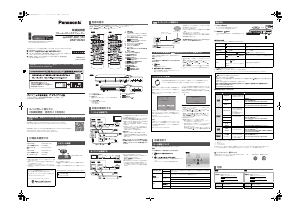










この商品に関する会話に参加する
ここでは、パナソニック DMP-BD90 ブルーレイプレイヤー についての意見を共有できます。 疑問がある場合は、まず説明書をよく読んでください。 マニュアルのご請求は、お問い合わせフォームより承ります。